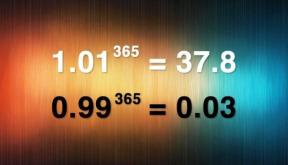So komprimieren Sie Videos online und offline ohne Qualitätsverlust: 5 Möglichkeiten
Verschiedenes / / July 31, 2021
Mit nur wenigen Klicks werden Ihre Dateien um 50-80% reduziert.
Was du wissen musst
Videokomprimierung ist der Prozess der Neucodierung eines Videos mit unterschiedlichen Einstellungen. Die Größe der Videodatei wird durch Auflösung, Bildrate, Kodierungsparameter und Bitraten des Audio- und Videostreams beeinflusst. Leider können nicht alle von ihnen geändert werden, ohne das endgültige Bild zu verschlechtern.
Im Telegrammkanal „Lebenshacker»Nur das Beste über Technologie, Beziehungen, Sport, Kino und mehr. Abonnieren!
In unserem Pinterest nur die besten Texte über Beziehungen, Sport, Kino, Gesundheit und vieles mehr. Abonnieren!
Im Großen und Ganzen können Sie Videos so komprimieren, dass die Qualität nicht nur durch das Absenken der Bitrate leidet. Bei nicht sehr dynamischen Videos ist auch ein Absinken der Framerate akzeptabel.
Das Ändern der Auflösung funktioniert auch, aber nur auf Kosten der Verschlechterung der Bildqualität. Dies ist jedoch bei der Optimierung von Videos für Geräte relevant, die keine hohen Auflösungen physisch unterstützen und diese nicht anzeigen können. Die Reduzierung der Bitrate des Audiostreams hat nur sehr geringe Auswirkungen auf die endgültige Größe, sodass Sie sich nicht darum kümmern müssen.
Die Wahl der Kompressionsrate hängt direkt von der Videoauflösung ab. Je höher er ist, desto mehr Bitrate wird benötigt. Sie können sich auf die folgenden Indikatoren konzentrieren:
- 4K - 35-50 Mbit/s;
- 2K - 16-24 Mbit/s;
- Full-HD - 8-12 Mbit/s;
- HD - 5-7,5 Mbit/s.
Die Komprimierung kann die Dateigröße um 50–80 % reduzieren. Eine höhere Komprimierung verschlechtert die Bildqualität.
So komprimieren Sie Videos offline
1. Mit Handbremse
Ein leistungsstarker und dennoch kostenloser Videokonverter für Windows Mac OS und Linux ist ideal zum Optimieren von Videos. Dank vorgefertigter Voreinstellungen und vieler Einstellungen ist es einfach, sowohl ein Element als auch sofort eine Reihe von Videos zu verkleinern.
Handbremse einbauen von Verknüpfung und führen Sie es aus, indem Sie die gewünschte Datei angeben.

Wählen Sie eine der bereitgestellten Vorlagen aus.

Lassen Sie die Einstellungen unverändert oder legen Sie Ihre eigenen fest. Im letzteren Fall ist es sinnvoll, nur den Abschnitt „Video“ durch Einstellen der folgenden Parameter zu korrigieren:
- Video-Encoder - H.264.
- Bildrate (FPS) – die gleiche wie in der Originaldatei.
- Qualität - 18–24 bei der Wahl einer konstanten Qualität (je weniger, desto besser). Alternativ können Sie die durchschnittliche Bitrate im Bereich von 8.000-10.000 kbps einstellen. Optional können Sie die Two-Pass-Codierung mit beschleunigtem First-Pass aktivieren, um die Qualität zu verbessern.
- Voreinstellung - schnell, mittel oder anders (je höher die Geschwindigkeit, desto schlechter die Qualität und umgekehrt).

Klicken Sie unten rechts auf "Auswählen", um den Speicherort anzugeben Datei, dann - "Start" oder "Zur Warteschlange hinzufügen", wenn Sie mehrere Videos gleichzeitig komprimieren möchten.
2. Mit VLC
Ein beliebter Open-Source-Mediaplayer, der auf allen Plattformen kostenlos verfügbar ist. Damit können Sie das Video nicht nur ansehen, sondern auch bearbeiten. Mit der Konvertierungsfunktion ist es ganz einfach, Videos zu komprimieren.

Laden Sie VLC von der offiziellen Seite herunter und installieren Sie sie Seite? ˅, starten und gehen Sie zum Menü "Datei" → "Konvertieren / Übertragen ...".

Ziehen Sie das Video in das Anwendungsfenster. Wählen Sie das Profil Video - H.264 (MP4) aus und klicken Sie auf "Konfigurieren".

Stellen Sie auf der Registerkarte Videocodec die Bitrate auf 6.000-8.000 kbps ein und klicken Sie auf Übernehmen, wobei die anderen Parameter unverändert bleiben.

Klicken Sie auf "Durchsuchen" und geben Sie einen Ordner für die fertige Datei an, und klicken Sie dann auf "Speichern".
So komprimieren Sie Videos online
1. Mit YourCompress
Ein sehr einfacher und kostenloser Dienst, der das Video trotz fehlender Einstellungen perfekt ohne merkliche Qualitätseinbußen komprimiert. Dateien bis zu 500 MB werden unterstützt. Wasserzeichen und es gibt keine weiteren Einschränkungen.
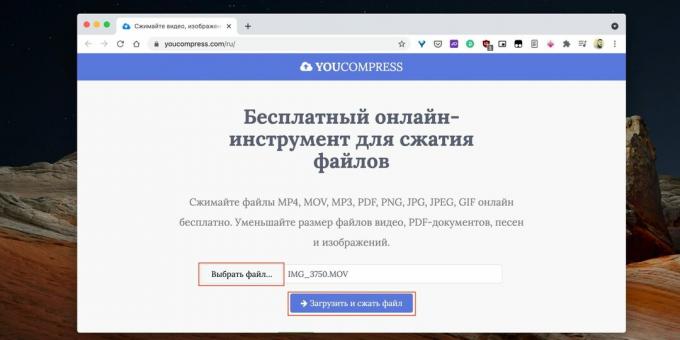
Gehe zu Verknüpfung und klicken Sie auf "Datei auswählen ...", um den Pfad zum Video anzugeben. Klicken Sie auf die Schaltfläche Datei herunterladen und komprimieren.
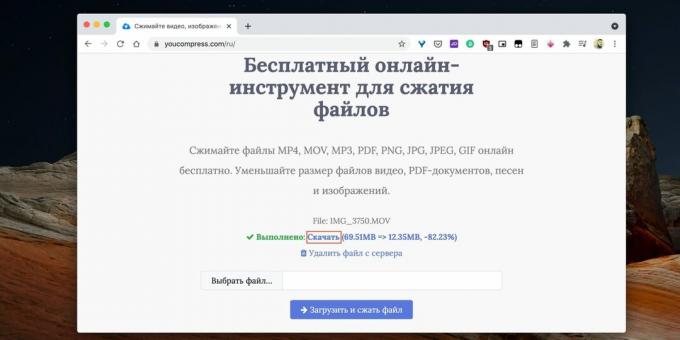
Wenn die Konvertierung abgeschlossen ist, klicken Sie auf "Herunterladen". Hier werden auch die endgültige Größe und der Komprimierungsprozentsatz im Vergleich zur Originaldatei angezeigt.
Video komprimieren →
2. Mit 123Apps Videokonverter
Ein weiteres Online-Tool mit minimaler Anpassung. Im Gegensatz zum vorherigen können Sie die Auflösung und die Codecs auswählen sowie die ungefähre Dateigröße schätzen. Das kostenlose Videolimit beträgt 1 GB.

Rufen Sie den Dienst unter dem folgenden Link auf und klicken Sie auf "Datei öffnen", um ein Video auszuwählen. Geben Sie das MP4-Format an, die Auflösung ist die gleiche wie im Original. Aber wenn Sie möchten, können Sie es ändern. Klicken Sie auf die Schaltfläche "Einstellungen".

Verwenden Sie den Schieberegler, um die erforderliche Ausgabedateigröße anzupassen, und lassen Sie die restlichen Optionen unverändert. Klicken "Konvertieren„Und warten Sie, bis der Vorgang abgeschlossen ist.
Video komprimieren →
3. Mit Cloudconvert
Erweiterter Dienst zum Konvertieren verschiedener Dateien, einschließlich Videos. Es bietet viele Komprimierungseinstellungen und unterstützt die Stapelverarbeitung. Von den Einschränkungen - nur die Größe von Videos bis zu 1 GB. Es gibt keine Wasserzeichen oder sonstiges.

Öffnen Sie Cloudconvert über den unten stehenden Link, klicken Sie auf Datei auswählen und laden Sie das Video aus einem Ordner auf Ihrem Computer, in der Cloud oder auf andere Weise hoch.

Klicken Sie auf die Schaltfläche mit den Auslassungspunkten und wählen Sie MP4.

Klicken Sie anschließend auf das Schraubenschlüssel-Symbol.

Verwenden Sie eine konstante Qualitätseinstellung von 18 bis 24 – je weniger, desto besser. Wählen Sie die Voreinstellung für die mittlere Kodierung aus. Lassen Sie die restlichen Einstellungen unverändert und klicken Sie auf die Schaltfläche OK.

Wenn Sie mehrere komprimieren möchten Video, klicken Sie auf Weitere Dateien hinzufügen und konfigurieren Sie die Einstellungen dafür. Wenn alles fertig ist, klicken Sie auf Konvertieren und warten Sie, während die Videos verarbeitet werden.
Video komprimieren →
Lesen Sie auch✂️🎬🎶
- 10 kostenlose Video-Editoren für Computer und Smartphone
- So trimmen Sie Musik online oder offline
- Wie man ein Video online auf einem Smartphone oder Computer wiederholt
- So digitalisieren Sie ein Videoband: Schritt-für-Schritt-Anleitung
- 6 großartige Videobearbeitungsprogramme

Maschinenbauingenieur, versiert in Technik und Technik. Ich benutze Mac und iPhone seit über 10 Jahren, ich weiß alles über das Ökosystem und die Apple-Produkte. Ich schreibe nicht nur, sondern weiß auch wie und liebe es mit meinen Händen zu arbeiten. Ich habe 3 Jahre als Automechaniker gearbeitet, ich repariere das Auto nur selbst. Ich habe ein Haus von Grund auf mit meinen eigenen Händen entworfen und gebaut und dabei viel Erfahrung gesammelt. Ich liebe Videospiele und Comics der alten Schule, ich spiele Gitarre.